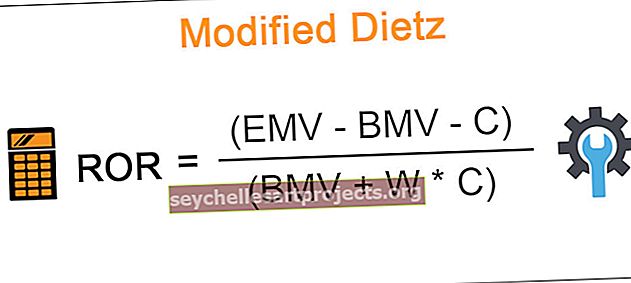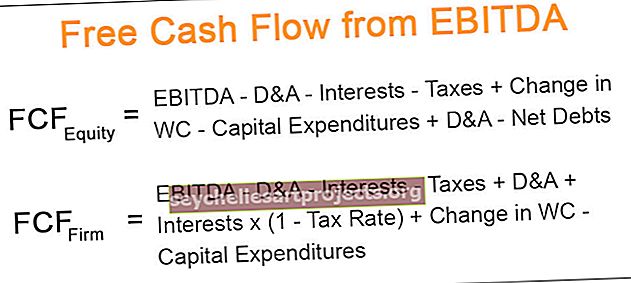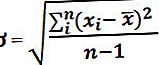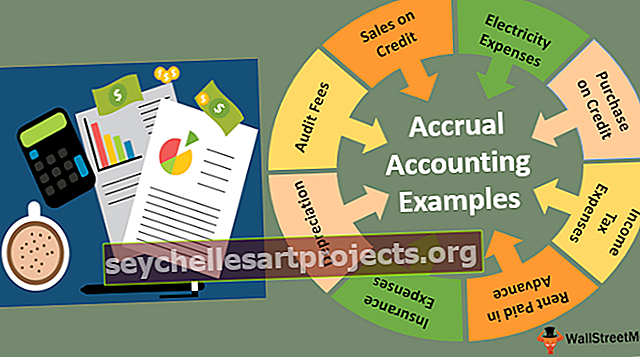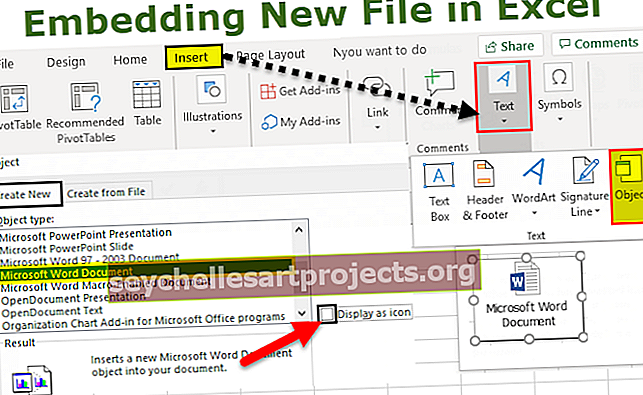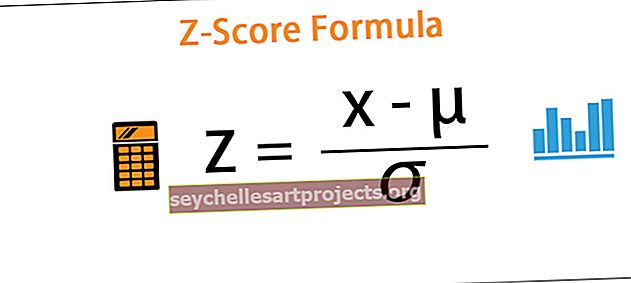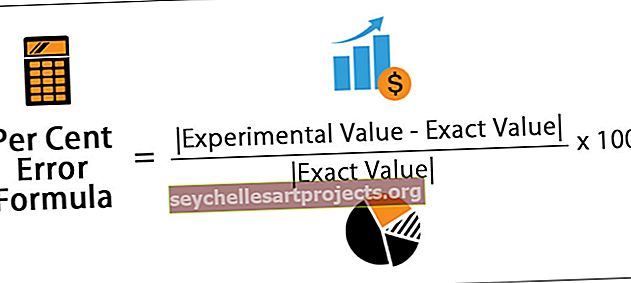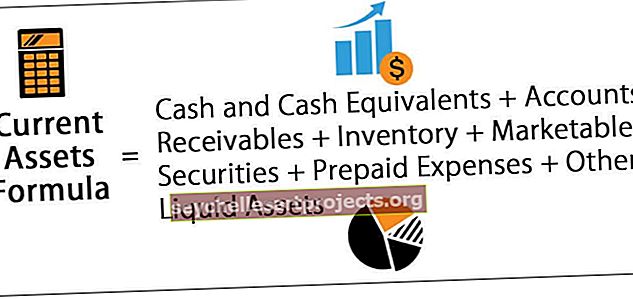Trunc Excelis | Kuidas Excelis funktsiooni Truncate Function kasutada?
Trunc funktsioon Excelis
Trunc on Exceli funktsioon, mida kasutatakse kümnendarvude täisarvudeks kärpimiseks. See on üks trigonomeetria ja matemaatilisi funktsioone, mis võeti kasutusele Exceli 2007. aasta versioonis. TRUNC tagastab ainult täisosa, kõrvaldades kümnendarvu murdosa, täpsustades vajaliku täpsuse.
Ehkki INT-i kasutatakse ka täisosa tagastamiseks, on sellega seotud puudus. Kui INT-i funktsiooni excelis kasutatakse negatiivsete arvude jaoks, ümardab see saadud täisarvu asemel väärtuse väiksema arvuni. Käesolevas artiklis selgitatakse kärpimisfunktsiooni kasutamist Excelis näidete ja valemiga, hõlmates järgmisi teemasid.

Selgitus
Funktsioon Trunc tagastab numbri kärbitud väärtuse vastavalt numbrite arvule. See on sisseehitatud funktsioon, mida kasutatakse Exceli töölehe funktsioonina. See sisestatakse valemina Exceli lehe lahtritesse.
Süntaks

- Vajalikud parameetrid: Funktsiooni TRUNC kasutatavad parameetrid tähistatakse numbritena ja numbritena
- Arv: see on kohustuslik parameeter, mida kasutaja soovib murdosa osa numbreid kärpida
- num_digits: see on valikuline parameeter, mida kasutatakse kümnendarvude järel kärbitavate numbrite arvu määramiseks. Selle parameetri vaikeväärtus on 0, kui väärtust pole antud
- Tagastab: selle funktsiooni tulemuseks on arvuline osa, jättes murdosa välja
See funktsioon töötab kõikvõimalikes Exceli versioonides, sealhulgas 2007, 2010, 2013, 2016 ja Office 365.
Kui väärtus on antud parameetrile Num_digits
- Väärtus on võrdne nulliga, funktsioon tagastab ümardatud väärtuse
- Väärtus on üle nulli, see näitab kärbitavate ja kümnendkoha parempoolsete osade arvu
- Väärtus on väiksem kui null, see näitab kärbitavate ja kümnendkoha vasakul pool olevate numbrite arvu
Kuidas Excelis funktsiooni Truncate kasutada? (Näide)
Selle Truncate Function Exceli malli saate alla laadida siit - Truncate Function Exceli mallNäide # 1 - funktsiooni TRUNC põhikasutus
See näide illustreerib kõige paremini kärbitud funktsiooni põhirakendusi
1. samm: kaaluge järgmisi joonisel näidatud andmeid
2. samm: viige kursor sobivasse lahtrisse, et Excelis funktsiooni TRUNC sisestada

3. samm: sisestage Exceli kärpimisvalem, nagu on näidatud joonisel

4. samm: valige kärbitava numbri lahtri aadress

Selles parameetri num_digits jaoks pole lahtriaadressi antud ja see võtab vaikeväärtuseks null. Tulemuse nägemiseks vajutage sisestusklahvi.

5. samm: rakendage valem ülejäänud lahtritele, lohistades hiirt.
6. samm: jälgige kuvatõmmisel näidatud tulemusi

Selles saadakse ainult kümnendkoha vasakpoolne osa, kuna vaikeväärtus on null
Näide # 2 - funktsiooni TRUNC rakendamine kümnendarvude komplektile
See näide illustreerib kõige paremini kärbitud funktsiooni põhirakendusi kümnendarvude hulgal
1. samm: kaaluge järgmisi joonisel näidatud andmeid

Selles näites käsitletakse kärbitavate kümnendkohtade järgsete numbrite arvu
2. samm: viige kursor sobivasse lahtrisse.

3. samm: sisestage kärbitud exceli funktsioon, nagu on näidatud joonisel

4. samm: valige kärbitava numbri lahtri aadress ja numbrite arv

Selles antakse lahtriaadress parameetritele väärtused ja arv_digits ning see võtab veerus nimetatud väärtuse. Tulemuse nägemiseks allpool näidatud viisil vajutage sisestusklahvi

5. samm: rakendage valem ülejäänud lahtritele, lohistades hiirt
6. samm: jälgige kuvatõmmisel näidatud tulemusi

Selles saadakse kümnendarvu parempoolne osa arvude arvu veerus antud väärtuse põhjal. Numbrite arv 5 näitab, et koma kärbitakse kümnendkoha järel viiekohaliseks.
Näide # 3 - kuupäeva ja kellaaja kuupäeva väljavõtmiseks
1. samm: kaaluge järgmisi joonisel näidatud andmeid

Selles näites loetakse kuupäeva väljavõtte numbriteks null
2. samm: asetage kursor vastavasse lahtrisse nimega "Extracted Date", et sisestada funktsioon Excel TRUNC

3. samm: sisestage kärbitud exceli funktsioon, nagu on näidatud joonisel

Selles on lahtris aadressi kuupäev ja kellaaeg ning parameetri num_digits väärtus null, nagu veerus mainitud.

4. samm: tulemuse nägemiseks, nagu allpool näidatud, vajutage sisestusklahvi

5. samm: rakendage Exceli valem ülejäänud lahtritele, lohistades hiirt
6. samm: jälgige kuvatõmmisel näidatud tulemusi

Nagu joonisel näidatud, eraldatakse kärbitud funktsiooni excel abil kuupäeva ja kellaajast ainult kuupäeva väärtus. Kui me ei anna numbreid, võtab tulemuse kuupäevaks vaikeväärtuse null.
Rakendus
Funktsioonil Trunc on Excelis palju rakendusi
- See Exceli funktsioon on finantsanalüüsis kasulik väärtuste trimmimiseks eelistatud täpsustasemetele.
- Seda kasutatakse aja ja kuupäeva väärtuste kaevandamisel alates kuupäevast
- Kümnendarvu kärpimine lähima täisarvuni
- Seda kasutatakse siis, kui numbri maandamiseks pole vajadust
Asjad, mida meeles pidada
- INT ja TRUNCATE exceli funktsioonid on identsed, kuna nende tulemuseks on täisarvu väärtused. Kuid need on erinevad, kui neid kasutatakse negatiivsega, näiteks tagastab INT (-5.3) -6, kuna see on väiksem väärtus, kuid TRUNC (-5.3) tagastab -5, eemaldades ainult murdarvu
- Kui Num_digits väärtus on negatiivne, tagastab see kärbitud väärtuse nulliks